excel2013怎么求和?excel2013中快速求和的三种操作方法
时间:2021-06-23 来源:互联网
excel2013求和怎么操作?接下来小编将以实例给大家介绍一下在excel2013中快速求和的三种操作方法,包括求和功能、求和公式和汇总功能,详细的操作步骤如下,感兴趣的朋友跟着小编一起去看看吧!
方法一:
1、打开excel2013,找到如下图所示位置

2、右击鼠标,找到求和功能

3、单击求和

4、选择数据后,在左下角就可以看到求和结果

方法二:
1、也可以如下图所示,在需要求和的地方单击

2、点击如下图所示的函数

3、可以看到求和公式,选择求和范围

4、点击enter键,完成运算点击enter键,完成运算
excel2013中求和方法除了使用函数,还有一个更方便快捷的求和方法。
方法三:
1、打开excel数据表格

2、选择需要求和的数据单元格

3、右下角有个快速分析的小图标,点击打开。

4、我们要实现数据的求和,所以这里点击【汇总】

5、鼠标移动到相应的函数图标上,在数据表格中可以直接显示出结果。为我们提供了很多常用的函数功能,再也不用查找函数了。

6、还有行求和功能,可以根据数据的默认格式自动添加上求和列。

7、可以通过左右箭头来实现翻页。

8、轻轻点击两下就可以快速对行与列进行求和。

教程结束,以上就是关于excel2013怎么求和?excel2013中快速求和的三种操作方法,希望大家看完有所收获!更多精彩,尽在PHP爱好者网站哦!
相关阅读更多 +
-
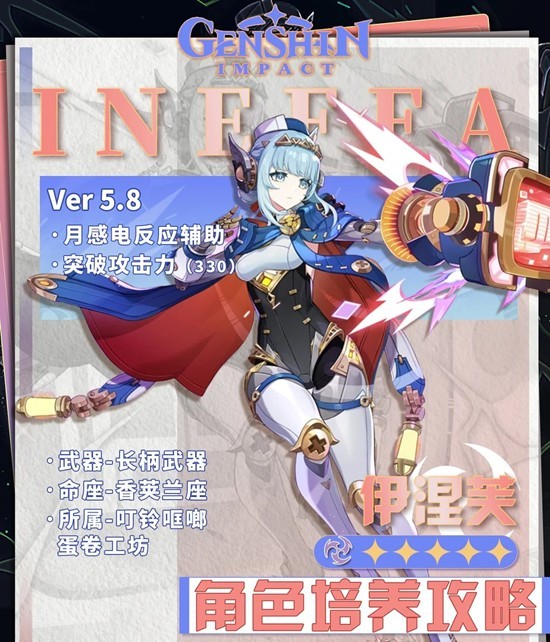 原神角色伊涅芙培养攻略 伊涅芙天赋配队武器推荐 2025-12-24
原神角色伊涅芙培养攻略 伊涅芙天赋配队武器推荐 2025-12-24 -
 暗黑破坏神2最新版本怎么下载-暗黑破坏神2完整版下载 2025-12-24
暗黑破坏神2最新版本怎么下载-暗黑破坏神2完整版下载 2025-12-24 -
 蚂蚁庄园每日答题答案2025年12月23日 2025-12-24
蚂蚁庄园每日答题答案2025年12月23日 2025-12-24 -
 《原神》月之三12月深渊攻略 2025-12-24
《原神》月之三12月深渊攻略 2025-12-24 -
 易企秀网页版直达入口-易企秀网页版快捷登录入口 2025-12-24
易企秀网页版直达入口-易企秀网页版快捷登录入口 2025-12-24 -
 原神瓦雷莎关键命座与配对推荐 2025-12-24
原神瓦雷莎关键命座与配对推荐 2025-12-24
最近更新





